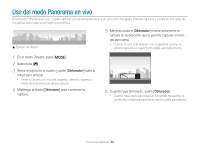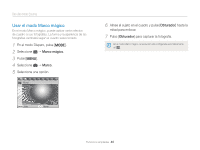Samsung ST66 User Manual Ver.1.1 (Spanish) - Page 41
Usar el modo Marco mágico, Obturador, Marco mágico, Marco
 |
View all Samsung ST66 manuals
Add to My Manuals
Save this manual to your list of manuals |
Page 41 highlights
Uso del modo Escena Usar el modo Marco mágico En el modo Marco mágico, puede aplicar varios efectos de cuadro a sus fotografías. La forma y la apariencia de las fotografías cambiará según el cuadro seleccionado. 1 En el modo Disparo, pulse [M]. 2 Seleccione s “ Marco mágico. 3 Pulse [m]. 4 Seleccione a “ Marco. 5 Seleccione una opción. Mural 6 Alinee el sujeto en el cuadro y pulse [Obturador] hasta la mitad para enfocar. 7 Pulse [Obturador] para capturar la fotografía. En el modo Marco mágico, la resolución está configurada automáticamente en . Atrás Mover Funciones ampliadas 40

Funciones ampliadas
40
Uso del modo Escena
6
Alinee el sujeto en el cuadro y pulse [
Obturador
] hasta la
mitad para enfocar.
7
Pulse [
Obturador
] para capturar la fotografía.
En el modo Marco mágico, la resolución está configurada automáticamente
en
.
Usar el modo Marco mágico
En el modo Marco mágico, puede aplicar varios efectos
de cuadro a sus fotografías. La forma y la apariencia de las
fotografías cambiará según el cuadro seleccionado.
1
En el modo Disparo, pulse [
M
].
2
Seleccione
s
Marco mágico
.
3
Pulse [
m
].
4
Seleccione
a
Marco
.
5
Seleccione una opción.
Atrás
Mover
Mural